说明
本文档介绍了在创建MSI和EXE软件包时使用开关和安装命令的最佳实践。
MSI软件包
在创建MSI软件包时,请执行以下最佳实践:
- 在指定安装/卸载命令时,请确保不包含开关。默认情况下,使用Desktop Central部署时,MSI软件将以静默方式安装,因此不需要任何开关。
- 使用“共享文件夹”创建软件包时,请确保在“”引号中指定路径名。这是必需的,因为如果安装命令之间有空格,在不带引号的情况下安装命令将不起作用。
几个MSI软件安装命令的示例:
- "\\software reo\Appln\7z1604-x64.msi"
- "\\nwcomputer\shares\GoogleChromeframeStandaloneEnterprise.msi"
MSI软件包与参数
一些MSI软件需要附加的参数和属性才能进行安装。这些软件包可以在MSI或EXE下创建。
- 在MSI下创建这些软件包时,请在MSI属性中指定附加参数以进行安装。例如,请参考以下屏幕截图:
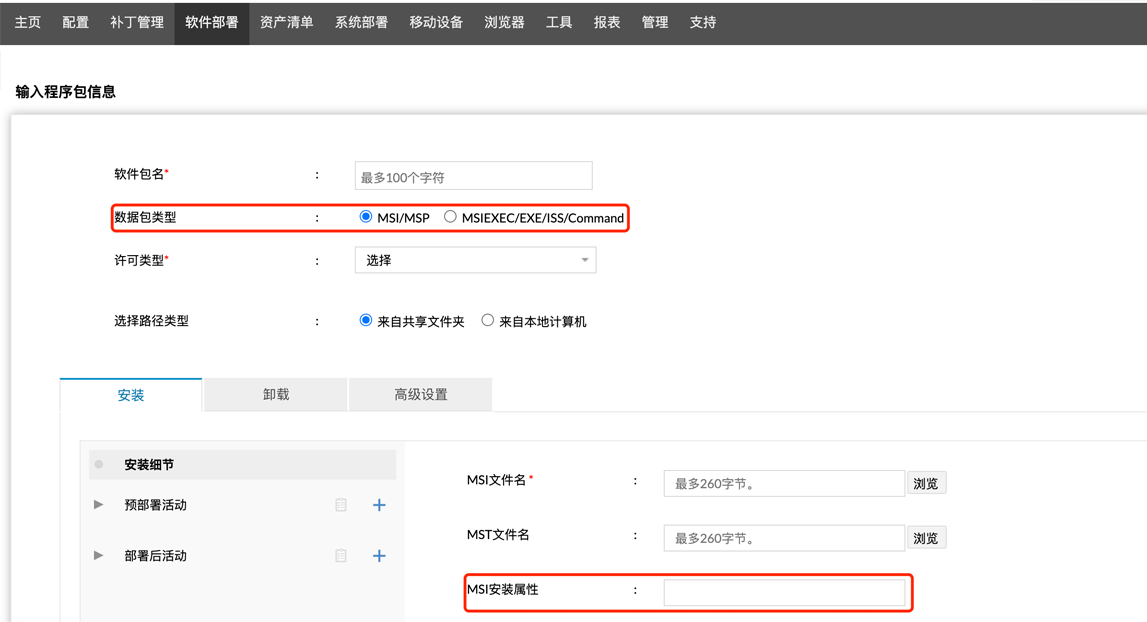
- 这些软件包也可以在EXE下创建,您必须指定开关,并在安装命令中添加前缀"msiexec /i"。例如,请参考以下屏幕截图:
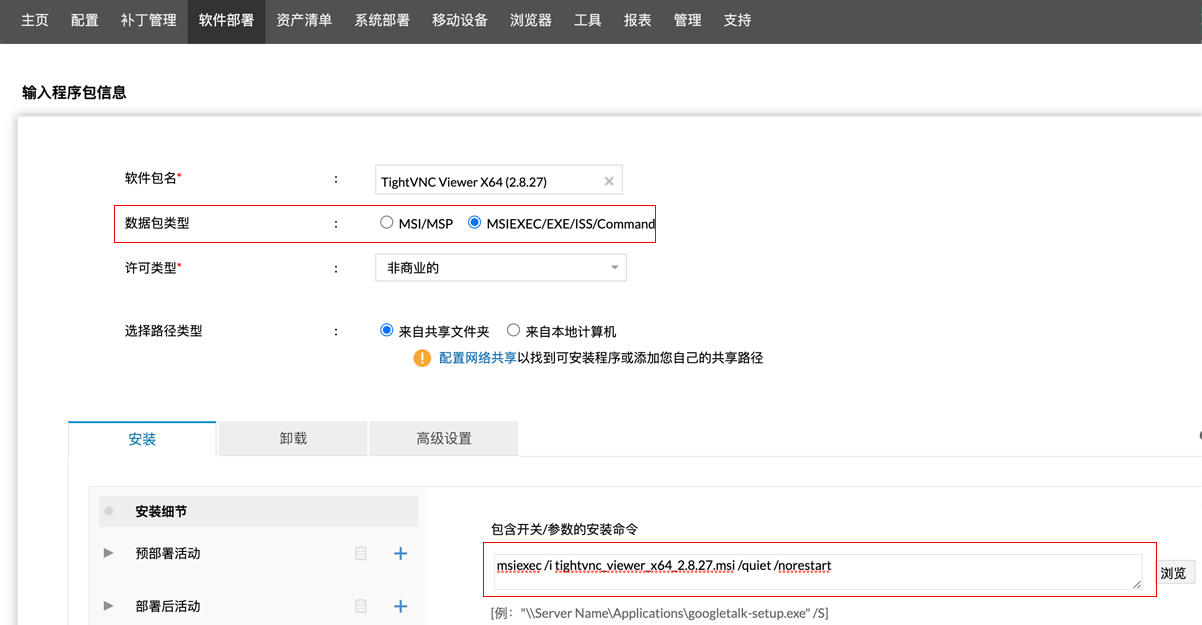
EXE软件包
在创建EXE软件包时,请执行以下最佳实践:
- 使用共享文件夹或通过从本地计算机上传文件创建EXE软件包时,在指定安装/卸载命令时,请确保包含开关。开关有助于在无用户交互的情况下静默安装软件。为了顺利安装软件,必须指定开关。
注意:
您可以在软件模板的Desktop Central在线数据库中查找静默开关,以及使用此链接提交软件请求以获取静默开关。您也可以和原软件供应商联系,以获得静默开关。还可以通过在线搜索(从用户社区、软件专家博客等)获取开关。
- 使用“共享文件夹”创建软件包时,请确保在英文双引号中指定路径名。这是必需的,因为如果安装命令之间有空格,则在不带引号的情况下安装命令将不起作用。
有关EXE软件安装命令的示例:
- Firefox Setup 43.0.2.exe -ms -ma
- PowerPointViewer.exe /quiet /passive /norestart
- "\\software repo\Appln\Office2016Exreacted\setup.exe" /configure "software repo\Appln\Office2016Exreacted\configuration.xml"
有关EXE软件安装命令,请参考以下屏幕截图:
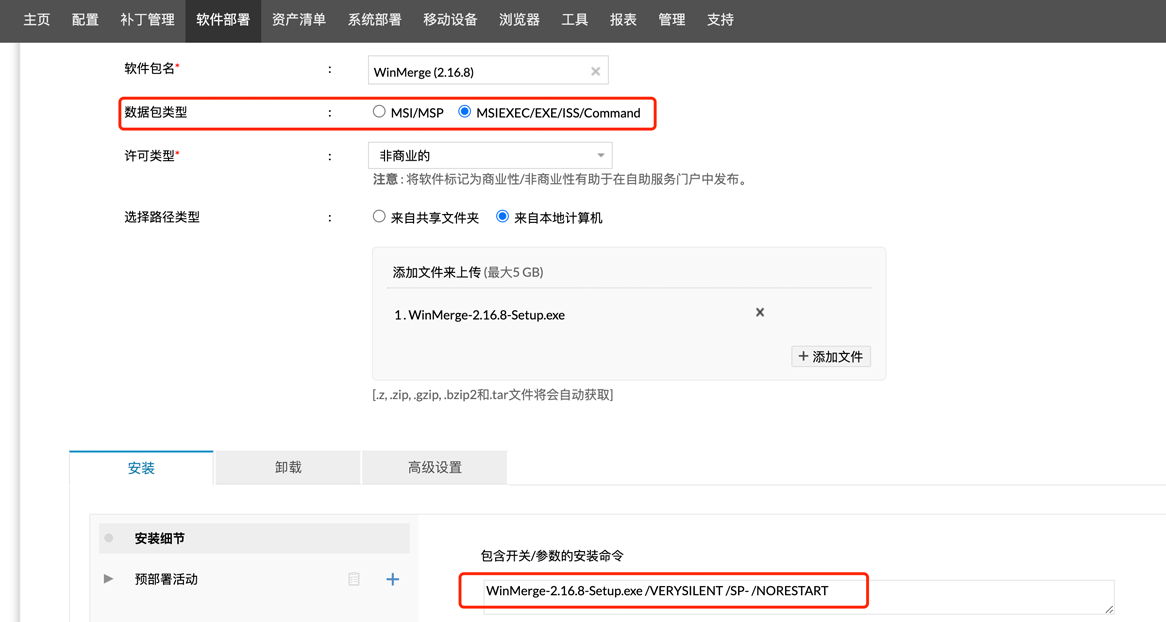
EXE软件包与用户交互
在一些场景中,您想允许用户在安装过程中进行交互,请遵循以下实践:
- 创建无静默开关的EXE软件包。
- 创建软件包后,进入部署 --> 安装/卸载软件 --> 配置安装/卸载选项 --> 启用允许用户与安装/卸载窗口进行交互。
为了更好地理解,请参考以下屏幕截图:
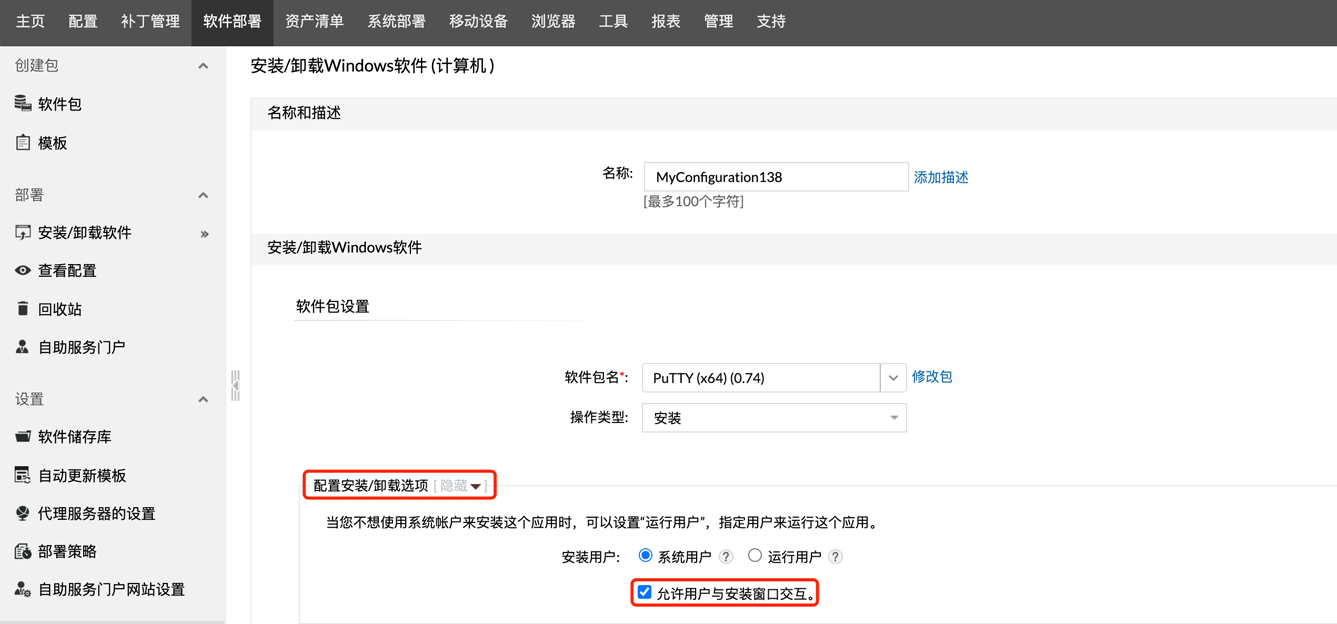
重要提示:
在生产环境中部署EXE软件包前,请确保按以下步骤在测试环境中进行测试:
- 在客户端计算机中打开命令提示符,并以管理员权限运行。
- 导航至存储EXE软件包的位置。
- 使用静默命令部署EXE软件包,并检查安装是否静默进行。
如果静默安装在测试环境中成功,则您可以在生产环境中继续部署EXE软件包。
操作演示